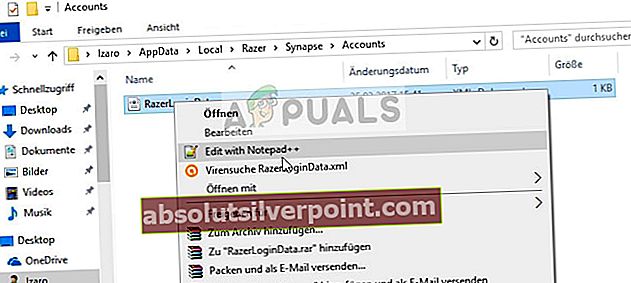Razer Synapse -käyttäjät kokevat virheen ”3803”Kun he eivät pysty kirjautumaan ohjelmistoon kirjautumistietojaan käyttäen. Tämä virhe voi tapahtua sekä aloittelijoille että vanhemmille käyttäjille, jotka käyttävät ohjelmistoa vuosia. Insinöörit tunnustivat tämän virhesanoman myös virallisesti Twitterissä, ja se näytti olevan palvelinongelma.

Jos sinulla on virhe palvelimen takia, voit tehdä vain paljon, paitsi yrittää käynnistää Synapse offline-tilassa. Jos palvelinvirhettä ei ole, voit kiertää seuraavat ongelmat ja selvittää, korjaavatko ne ongelman.
Mikä aiheuttaa Razer Synapse -virheen 3803?
Kuten aiemmin mainittiin, käyttäjät kokevat tämän virheen, kun ohjelmisto ei pysty muodostamaan yhteyttä Razer Synapse -palvelimiin taustalla. Voi olla myös muita syitä, kuten:
- Virheellinen päivämäärä ja aika asetettu tietokoneellesi. Synapse varmistaa, että se on synkronoitu oikein myös tietokoneesi paikalliseen päivämäärään.
- ajurit asennettuna Razer-laitteitasi vastaan ei ehkä toimi oikein.
- Razer-palvelimet ovat offline-tilassa ja asiakas ei pysty muodostamaan yhteyttä.
- Asennus on epätäydellinen tai korruptoitunut. Tämä voi tapahtua monissa tapauksissa.
Ennen kuin jatkat ratkaisujen kanssa, varmista, että sinulla on aktiivinen ja avata Internet-yhteys. Jos olet palomuurin tai instituutin takana, varmista, että käytät avointa yhteyttä, koska niissä palomuurit estävät joitain pyyntöjä.
Ratkaisu 1: Päivämäärän ja kellonajan tarkistaminen
Ennen kuin ryhdymme muihin ratkaisuihin, on viisasta varmistaa, että paikallinen aika vastaa oikein sijaintiasi. Jos paikallinen aika on väärä, Synapse ei avaudu, koska se tarkistaa ennen käynnistämistä ennen kaikkea ohjelmien laittoman saatavuuden torjumiseksi.
- Paina Windows + R, kirjoitahallinta”Ja paina Enter.
- Kun olet ohjauspaneelissa, valitsePäivämäärä ja aika"Tai"Kello ja alue”Valitun ohjauspaneelin tyypin mukaan.

- Kun kello on avattu, napsautaMuuta päivämäärä ja kellonaika”. Aseta nyt oikea aika ja valitse myös oikea alue.

- Lehdistö 'Käytä' kaikkien muutosten toteuttamisen jälkeen. Käynnistä tietokone uudelleen ja tarkista, toimiiko Synapse oikein.
Ratkaisu 2: Palvelimen tilan tarkistaminen
Ennen kuin yritämme muuttaa paikallisia Synapse-tiedostoja, sinun on varmistettava, että ongelma on todella lopussa; ei palvelimella. Aikaisemmin käyttäjät saivat virhesanoman 3803, kun taustapalvelimet ovat Synapse rikki tai huollossa. Jos paikallinen asiakas ei pysty muodostamaan yhteyttä, virhe näytetään loputtomiin.

Voit tarkistaa foorumeilla tai Razerin virallinen Twitter ja katso onko käyttäjistä mitään valittamista ongelmasta. Jos raportteja on tavallista enemmän, se tarkoittaa todennäköisesti, että et ole yksin, ja on parasta odottaa palvelimien korjautumista.
Ratkaisu 3: Vaihto offline-tilaan
Toinen tapa kiertää synapsi toimimaan, vaikka et pysty muodostamaan yhteyttä, on muuttaa synapsi-asetukseksi offline-tila online-tilan sijaan. Tämä muutos tehdään paikallisella tasolla ja mahdollistaa ohjelmiston käynnistämisen ja käytön. Et kuitenkaan voi käyttää online-ominaisuuksia ja muita Internetiin sidottuja palveluita.
- Käynnistä Windows Explorer painamalla Windows + E ja siirry seuraavaan tiedostopolkuun:
C <Käyttäjät <’profiilin_nimi’ <AppData <Paikallinen <Razer <Synapse <Tilit.
Tässä ”profiilin nimi” viittaa tietokoneesi profiilin nimeen, ei Razer-tiliin.
- Napsauta hiiren kakkospainikkeella RazerLoginData ja valitse Muokata. Voit käyttää myös Muistio-editoria.
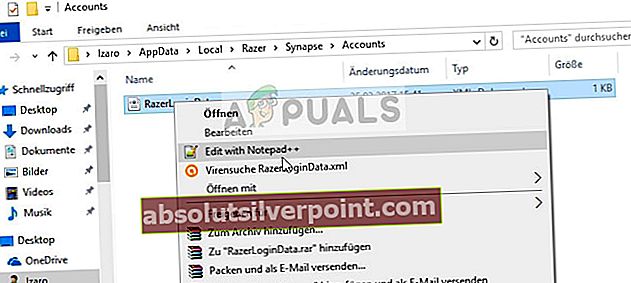
- Etsi nyt seuraava tunniste:
Verkossa
Vaihda oletusriviksi:
Offline-tilassa

- Tallenna muutokset ja poistu. Käynnistä tietokone uudelleen oikein ja tarkista, poistuiko virhesanoma.
Ratkaisu 4: Synapsin asentaminen uudelleen
Jos kaikki yllä olevat menetelmät eivät toimi ja olet varma, että tämä ei ole palvelinongelma, voit yrittää asentaa Synapse uudelleen kokonaan. Ensinnäkin poistamme kaikki paikalliset tiedostot tietokoneeltasi ja kun kaikki jäljet ovat kadonneet, lataamme uusimman version verkkosivustolta ja yritämme asentaa sen uudelleen.
- Paina Windows + R, kirjoitaappwiz.cpl”Ja paina Enter.
- Kun olet sovellusten hallinnassa, etsi merkintä Razer Synapse, napsauta sitä hiiren kakkospainikkeella ja valitse Poista asennus. Tee sama Razer Core.
- Kun olet poistanut sovelluksen asennuksen, paina Windows + E ja siirry seuraavaan polkuun:
C: \ Program Files (x86) \ Razer C: \ ProgramData \ Razer-hakemistot
Poista nyt kaikki täällä olevat tiedostot manuaalisesti.

- Siirry nyt Razerin viralliselle verkkosivustolle ja lataa uusin Synapse-versio. Käynnistä tietokone uudelleen asennuksen jälkeen ja tarkista, saatko edelleen virheilmoituksen.